- Existem vários métodos para remover Copilot dependendo da plataforma: Outlook, Teams, Planner e Windows.
- Os administradores podem usar PowerShell para desabilitar o Copilot no nível individual ou organizacional.
- O Editor do Registro e as Políticas de Grupo são essenciais para desativá-lo Windows 11.
- O Centro Administrativo de Microsoft 365 permite que você personalize ou limite as funcionalidades do Copilot.

O Microsoft 365 Copilot é uma ferramenta desenvolvida pela Inteligencia artificial que auxilia seus usuários com tarefas organizacionaisde colaboração e de produtividade. No entanto, nem todos os usuários consideram essa integração útil, pois ela pode sobrecarregar o sistema ou simplesmente não estar em conformidade com o necessidades individuais ou empresariais. Se você está procurando maneiras de desabilitar ou remover Microsoft 365 Copilot, você veio ao lugar certo. Aqui oferecemos a você uma guia detalhado com diferentes opções para remover essa funcionalidade dependendo do contexto e da plataforma que você usa.
Remover ou desabilitar o Copilot pode ser uma tarefa simples se você seguir os passos corretos. Não importa se você é um usuário individual ou um administrador de uma organização, existem métodos adaptados no seu nível de acesso. Em seguida, exploramos o procedimentos para usuários finais e administradores, tanto de interfaces gráficas como através comandos avançado no PowerShell ou no Editor de Registro do Windows.
Como remover o Copilot do Outlook
- No painel de plugins: Abra o aplicativo Outlook e entre com sua conta. Vá para a seção de complementos através da opção Meus add-ons. Localize “Copilot for Microsoft Outlook Sales” e selecione a opção Remover no menu de configuração.
- Como administrador: Se você tiver acesso ao centro de administração do Microsoft 365, poderá gerenciar complementos diretamente de lá. Acesse a aba de Aplicativos integrados, encontre o Copilot e exclua-o confirmando sua escolha.
Desabilitar ou excluir o Copilot no Microsoft Teams
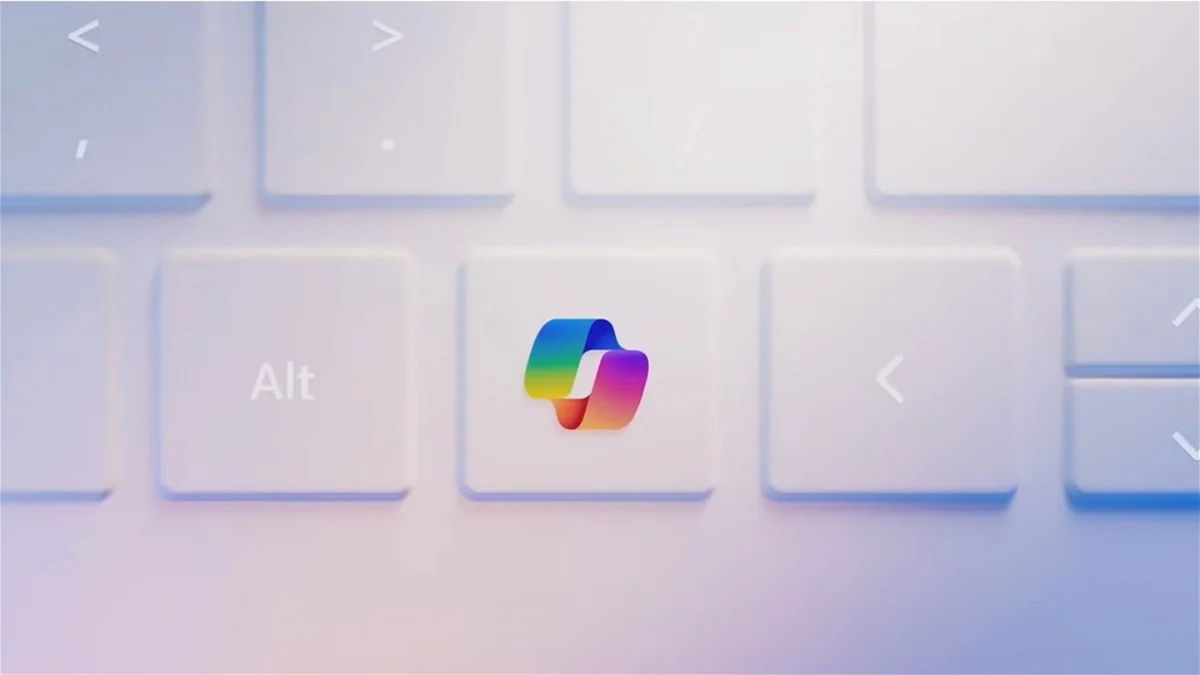
Para os usuários que usam Microsoft Teams, também existe a possibilidade de desabilitar o Copilot. As etapas variam dependendo do papel que você tem dentro da organização:
- Usuários individuais: Na barra de navegação do Teams, vá para a seção chamada Gerencie seus aplicativos. Encontre o aplicativo Copilot, selecione o menu de opções e toque em Remover.
- Administradores: Se você for um administrador, poderá gerenciar o Copilot no Centro de administração do Teams. Na seção de Aplicativos de equipes, você pode bloquear o acesso ou modificar a disponibilidade do Copilot para grupos de usuários ou indivíduos.
Remover recursos do Copilot usando o PowerShell
Para os Usuários avançados e administradores que preferem usar ferramentas de linha de comando, o PowerShell é uma opção rápida e eficaz para desabilitar o Copilot. A seguir descreve-se o comandos necessários:
- Remover o Copilot para um usuário específico:
Instalar-Módulo -Nome ExchangeOnlineManagement Importar-Módulo ExchangeOnlineManagement Conectar-ExchangeOnline -UserPrincipalName Remover-App-Caixa-de-correio -Identidade "COPILOT_ID" -Confirm:$false
- Remover o Copilot para toda a organização:
Get-Mailbox -ResultSize Unlimited -Filter {RecipientTypeDetails -eq "UserMailbox"} | ParaCada-Objeto { Remover-Aplicativo -Caixa de Correio $_.Identidade -Identidade "COPILOT_ID" -Confirmar:$false }
Como desabilitar o Microsoft 365 Copilot no Planner
O Planner é outro dos aplicações onde o Copilot pode interferir. Para desativá-lo:
- Acesse o PowerShell com o credenciais de administrador de sua organização.
- Execute o comando apropriado:
Definir-PlannerConfiguration -AllowPlannerCopilot $false
- Para ativar o Copilot no futuro, basta alterar o valor para $ true.
Este procedimento oculta as capacidades do Copilot para o Usuários do Planner em toda a organização.
Remover o Copilot no Windows 11
Se sua principal preocupação é remover o Windows Copilot do Sistema operacional Windows 11, você pode escolher dois Métodos principais dependendo da versão do seu sistema:
- Política de grupo: Digite “gpedit.msc” na caixa de pesquisa do Windows e acesse o Editor de Política de Grupo. Vá para Configuração do usuário > Modelos administrativos > Componentes do Windows > Windows Copilot. Abra a opção Desligue o Windows Copilot, altere para ativadoe reinicie o computador.
- Editor de registro: Se você estiver usando a versão Home do Windows, acesse o editor de registro digitando “regedit”. Navegar para
HKEY_CURRENT_USER/Software/Policies/Microsoft/Windows/WindowsCopilot. Se o diretório não existir, crie-o e insira um novo valor DWORD chamadoTurnOffWindowsCopilotcom valor 1. Reinicie o sistema para aplicar as alterações.
Dicas adicionais para personalizar o Copilot
Em vez de remover ou desabilitar o Copilot completamente, você pode escolher modificar como você interage esta ferramenta com sua organização. No centro de administração do Microsoft 365, é possível ajustar licenças, limitar recursos e personalizar configurações para tarefas específicas.
Por exemplo, você pode desabilitar o recurso que permite que o Copilot interaja com dados sensíveis ou garantir que a ferramenta seja usada apenas em certas aplicações como Viva Insights ou Dynamics 365.
Remover ou desativar o Microsoft 365 Copilot pode ser um processo simples se você seguir as etapas apropriadas para cada plataforma. Não importa se você deseja removê-lo completamente ou apenas desabilitar recursos específicos, este guia abrange todas as opções necessárias para que você possa começar a usar seu ambiente sem problemas. distrações indesejadas. Personalize as ferramentas que você usa diariamente de acordo com suas necessidades. necessidades é a chave para maximizar a produtividade dos seus sistemas e do seu fluxo de trabalho.
Escritor apaixonado pelo mundo dos bytes e da tecnologia em geral. Adoro compartilhar meu conhecimento por meio da escrita, e é isso que farei neste blog, mostrar a vocês tudo o que há de mais interessante sobre gadgets, software, hardware, tendências tecnológicas e muito mais. Meu objetivo é ajudá-lo a navegar no mundo digital de uma forma simples e divertida.